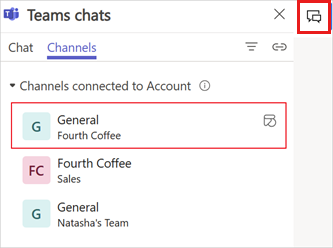Outlook 및 Sales에서 연결된 팀 및 채널에 액세스
Microsoft Teams의 협업 공간은 거래처 및 영업 기회 활동에 대해 동료 및 고객과 함께 작업할 수 있도록 특별히 구축된 공간을 제공합니다. 하지만 Teams가 일반적인 워크플로의 일부가 아닌 경우에는 어떻게 될까요? Outlook 또는 Dynamics 365 Sales에서 작업하는 것을 선호하는 경우 영업 템플릿 또는 Sales 앱의 향상된 협업을 사용하여 CRM에 연결한 팀 및 채널에 편리하게 액세스할 수 있습니다.
Outlook에서 연결된 팀 및 채널에 액세스
Outlook에서 Copilot for Sales를 열고 Teams에서 협업 카드까지 아래로 스크롤합니다.
카드에는 Sales 앱(Dynamics 365 Sales 아이콘으로 표시)에서 연결되었거나 Copilot for Sales 추가 기능을 사용하여 Outlook에서 생성된 팀과 채널이 표시됩니다.
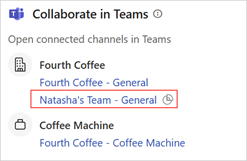
Microsoft Teams에서 열 팀 또는 채널을 선택합니다.
또는 Copilot for Sales의 거래처 또는 영업 기회 카드에서 연결된 팀 및 채널에 액세스할 수도 있습니다.
계정 또는 영업 기회 카드에서 레코드 위에 마우스를 놓고 추가 작업(...)>Teams를 선택한 다음 계정 팀 이름을 선택하거나 영업 기회의 경우 영업 기회 채널 이름을 선택합니다.
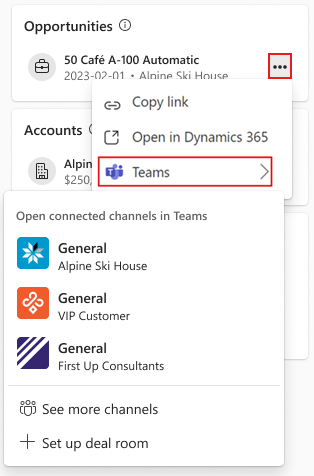
계정 또는 영업 기회 세부 정보를 엽니다. Teams에서 협업 카드까지 아래로 스크롤한 다음 계정 팀 이름을 선택하거나 영업 기회의 경우 영업 기회 채널 이름을 선택합니다.
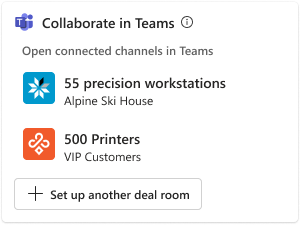
Dynamics 365 Sales에서 연결된 팀 및 채널에 액세스
Sales 앱은 협업 공간에 접근하는 두 가지 방법을 제공합니다.
Dynamics 365 Sales에서 거래처나 영업 기회를 열어 시작합니다.
협업을 선택하고 팀이나 채널을 선택한 다음 Teams에서 열기를 선택합니다.
Microsoft Teams의 협업 창에는 Copilot for Sales 추가 기능(Copilot for Sales 아이콘으로 표시)을 사용하여 Outlook에서 생성되었거나 Sales 앱에서 연결된 팀과 채널이 표시됩니다.
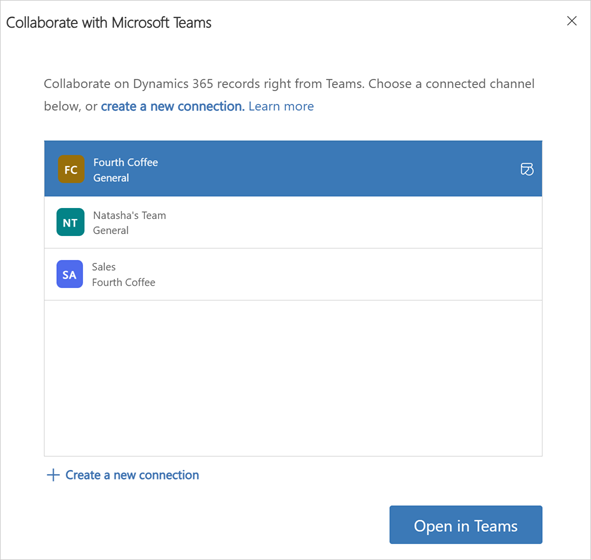
오른쪽 상단 모서리에 있는 Teams 채팅 및 채널 통합
 아이콘을 선택합니다. Teams 채팅 창에서 채널 탭을 선택한 다음 채널을 선택하여 Microsoft Teams에서 엽니다.
아이콘을 선택합니다. Teams 채팅 창에서 채널 탭을 선택한 다음 채널을 선택하여 Microsoft Teams에서 엽니다.Teams 채팅 창에는 Copilot for Sales 추가 기능(Copilot for Sales 아이콘으로 표시)을 사용하여 Outlook에서 생성되었거나 Sales 앱에서 연결된 팀과 채널이 표시됩니다.